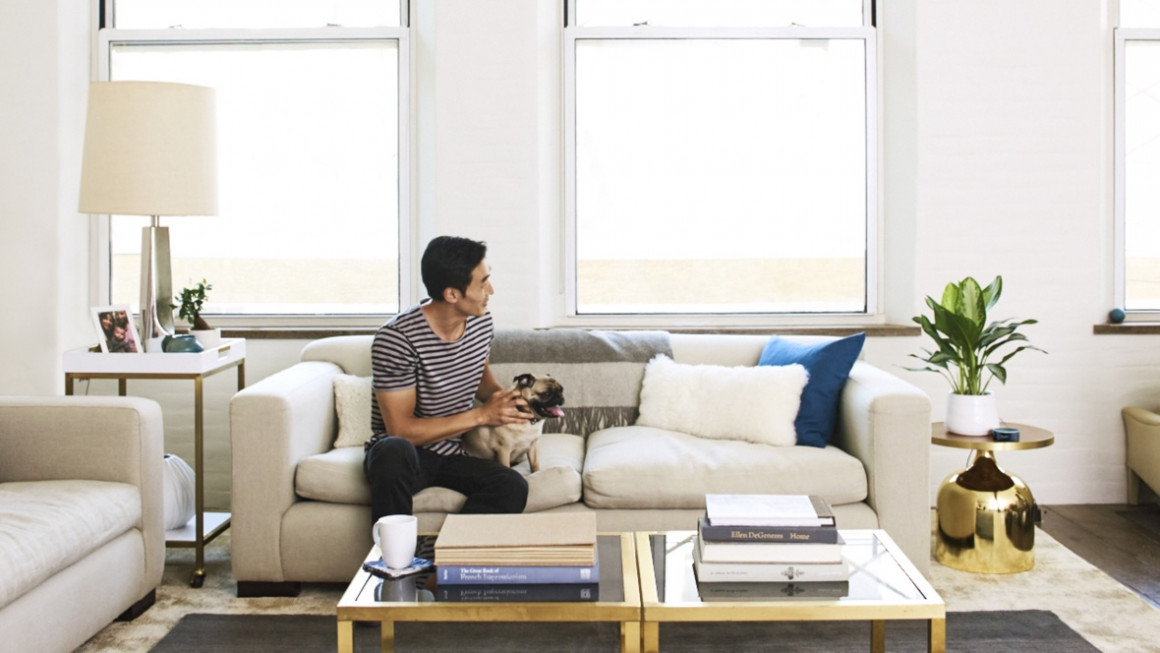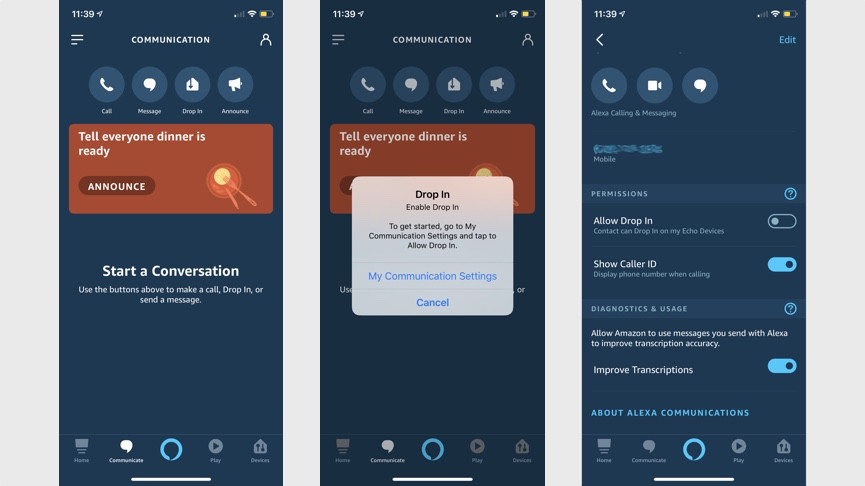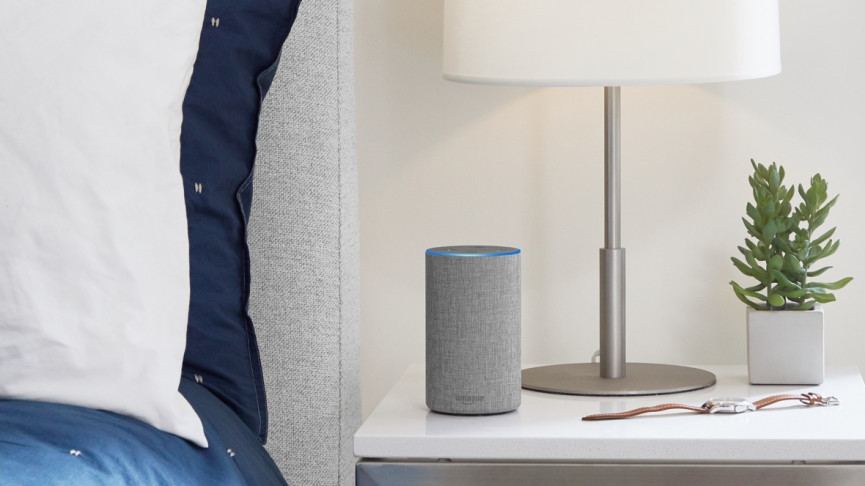Як використовувати Alexa Drop In, Announcements and Calling на динаміку Amazon Echo
Alexa від Amazon — це чудовий комунікатор із функціями для спілкування з друзями та родиною. Drop In і Alexa Announcements є чудовою системою домашнього внутрішнього зв'язку, і ви також можете використовувати Alexa Calling для здійснення телефонних дзвінків.
Alexa дає змогу поговорити з будь-ким у домі – дізнатися, о котрій годині готова вечеря, чи прийшли діти зі школи, або навіть вимагати доставки чашки чаю наверх. Ви можете зайти з роботи чи пабу за допомогою смартфона або через кімнати через пристрої Amazon Echo та навіть планшети Fire у режимі Show.
Важлива інформація: найкращі пристрої, сумісні з Alexa
І, що більше, це навіть не обмежується вашим власним домом. Ви можете зайти до друзів і родичів за допомогою Alexa, або, якщо вони не готові, щоб ви з’являлися в їхніх вітальнях без контролю, скористайтеся Alexa Calling.
Тим часом оголошення Alexa — це функція, яка дозволяє транслювати повідомлення на динаміки з підтримкою Alexa без права відповіді, тож давайте розберемося, як це все налаштувати.
Як користуватися Alexa Drop In
Drop In дозволяє викликати один із пристроїв Alexa з вашої родини. Його можна використовувати для реєстрації вдома, замість того, щоб телефонувати певним людям, або як домофон між пристроями Alexa в інших кімнатах, що може бути особливо зручно у великих будинках. Якщо ваш контакт має Echo Show або Echo Spot, ви також можете зайти через відео.
Читайте далі: Найкращі пристрої Amazon Alexa
Хоча Drop In став дещо загальноприйнятим терміном, коли справа доходить до виклику пристроїв Alexa, зазвичай це стосується лише динаміків Echo, зареєстрованих у вашому додатку Alexa. Однак друзі та родина також можуть дозволити вам зайти до них. Це означає, що ви за бажанням підключатиметеся до їхнього пристрою, щоб спілкуватися через двосторонній аудіо/відео, не відповідаючи на дзвінок.
Які пристрої Alexa підтримують Drop In and Calling?
Drop In підтримується майже на всіх пристроях Echo, а також може використовуватися з Fire Tablets і додатком Alexa на смартфонах.
Echo Look і Echo Tap не підтримуються, але решта лінійки, включаючи недорогий Echo Flex, працюватимуть.
Як зареєструватися та ввімкнути Drop In?
Ми припустимо, що ви завантажили програму Alexa та підключили Amazon Echo. Отже, наступне, що вам потрібно зробити, це зареєструватися в Alexa Calling and Messaging, що ви робите в додатку Alexa. Унизу торкніться вкладки «Спілкуватися», позначеної маленькою підказкою, і зареєструйтеся.
Після цього вам потрібно буде переконатися, що Drop In увімкнено у вашому обліковому записі. Знову торкніться піктограми Drop In – вам має бути запропоновано перейти до Моїх налаштувань зв’язку, які також можна знайти, торкнувшись піктограми профілю у верхньому правому куті екрана, а потім натиснувши Мої налаштування зв’язку під своїм іменем. Там просто натисніть перемикач «Дозволити завантаження» та підтвердьте.
Як почати дзвінок
Вам не обов’язково робити все це зі смартфона, і, природно, ви можете попросити Alexa зайти на пристрій. Для цього просто скажіть: «Alexa, Drop In on [вставте ім’я вашого спікера]», щоб розпочати дзвінок. Це працює лише для пристроїв у вашому домі – щоб Drop In на ширших контактах, все робиться дещо інакше.
Amazon також нещодавно додав можливість Drop In на всіх ваших пристроях Echo. Нова функція призначена для групових розмов у вашій родині.
Наприклад, ви можете сказати: «Alexa, зайдіть на всіх пристроях», щоб почати сеанс інтеркому Drop In; зручний для розмов із сім’єю та сусідами по кімнаті, наприклад запитувати, чи хоче хтось щось із магазину, або чи хоче хтось вигуляти собаку.
Як зайти до друзів і родини
Якщо ваші контакти схвалили вас для залучення, ви можете сказати: «Alexa, зайдіть до [ім’я контакту]». Просто переконайтеся, що ви називаєте їх так, як вони вказані у вашій адресній книзі. Якщо ви користуєтеся пристроєм із екраном, як-от телефон (нижче) або Echo Show, відео спотворюється протягом кількох секунд, а потім усе добре – якщо ви хочете вимкнути його, скажіть: «Alexa, video off», або торкніться екрана та виберіть його таким чином.
Також варто зауважити: якщо ви не хочете, щоб до вас зараз заглядали люди (таємна справа), тоді ввімкніть режим «Не турбувати» на своєму Echo — просто скажіть «Alexa, не турбуйте мене», це зробить свою справу.
Як почати Drop In із програми Alexa
Щоб зайти до контакту зі свого смартфона, просто перейдіть до програми Alexa та перейдіть на вкладку «Розмови» внизу. Ви побачите ту велику кнопку Drop In, яку ви торкаєтеся, щоб переглянути короткий список усіх пристроїв Alexa, доступ до яких вам дозволено.
Якщо з будь-якої причини ви не можете побачити того, кого шукаєте, ви можете натиснути значок контакту у верхньому правому куті, вибрати особу з вашої адресної книги та завантажити таким чином.
Як зайти за допомогою планшетів Fire
Перейдіть до «Налаштування» у спадному меню планшета, а потім торкніть «Alexa» та ввімкніть «Alexa» та «Hands-Free Mode».
Торкніться «Зв’язок» > увімкніть «Дзвінки» та «Повідомлення», а потім установіть «Увімкнено». Вам потрібно буде вибрати, чи хочете ви просто ввімкнути Drop In для вашої сім’ї (бажано), чи ви можете вибрати «бажані контакти», які можна призначати в кожному окремому випадку. Пам’ятайте, що вони просто зможуть заскочити до вас додому без запрошення.
Нарешті, виберіть Оголошення та встановіть перемикач на Увімкнено.
Як використовувати оголошення Alexa
Подібно до Drop In, Alexa Announcements надає вашим пристроям Alexa можливість транслювати на ваші пристрої Amazon Echo вдома. Як і Drop In, режим сповіщень дає змогу підключатися до інших динаміків Echo без відповіді, але це не двосторонній звук. Ідея полягає в тому, що ви можете надіслати PSA додому: «обід готовий», «виїжджаю через п’ять хвилин», «вимкніть музику зараз» — подібні речі.
Основний посібник: основні команди Alexa
Це стосується пристроїв сторонніх виробників, а не лише пристроїв Echo. Щоб зробити оголошення Alexa, просто скажіть своєму спікеру: «Alexa, оголоси це [повідомлення]» або «Alexa, зроби оголошення». Наведене вами повідомлення пролунає на інших ваших пристроях.
Дзвінки та повідомлення Alexa
Очевидно, що просто вільне підключення до пристроїв Alexa — це добре у вашому власному домі, але ви, можливо, не хочете, щоб ваша мама мала право заглядати без запрошення. На щастя, це домовленість.
Однак ви все ще можете подзвонити своїй родині та друзям на їхній пристрій Alexa за допомогою Alexa Calling. Це дає змогу здійснити дзвінок або надіслати повідомлення будь-кому у вашому списку контактів на пристрій Alexa (за умови, що вони також налаштували для себе Alexa Calling).
Служба обміну повідомленнями Alexa також доставляє повідомлення в додаток Alexa вашого контакту, а також на його пристрій Echo. Використовуючи ту саму технологію виявлення голосу, що й Alexa, ваше повідомлення буде транскрибовано в текст і надіслано як повідомлення на вкладці Розмови.
Крім викликів Alexa-to-Alexa, ви можете використовувати помічника для здійснення дзвінків на національні мобільні та стаціонарні телефони або навіть для надсилання SMS.
У Великобританії оператор Vodafone першим запропонував клієнтам можливість дзвонити через Alexa, просто прив’язавши свій номер телефону до свого облікового запису, але тепер EE пропонує ту саму функцію. Це дозволяє користувачам дзвонити будь-якому зі своїх контактів за наявним тарифним планом, і це навіть працює, якщо підключений телефон розрядився.
Як налаштувати дзвінки за допомогою Alexa
Це легко. Щоб почати користуватися цією функцією, просто перейдіть на вкладку «Спілкування» внизу програми Alexa, а потім торкніться піктограми «Дзвінок». Після цього вам буде запропоновано ввести номер телефону та отримати код підтвердження. Введіть цей код, і все готово.
Як зателефонувати за допомогою Alexa
Щоб викликати Amazon Echo контакту, ви можете просто сказати «Alexa, подзвони в Nick's Echo». Або щоб подзвонити на їхній телефон, скажіть: «Алекса, подзвони на мобільний телефон Ніка». Якщо припустити, що контакт є у вашій адресній книзі, ваш Echo має викликати його.
Ви також можете здійснювати дзвінки за допомогою програми Alexa. Ось як:
1. Перейдіть до програми Alexa та торкніться вкладки «Спілкування».
2 Натисніть кнопку контактів (піктограма маленької людини у верхньому правому куті), і ви побачите список усіх ваших контактів.
3. Торкніться потрібного контакту. Якщо у них увімкнено цю функцію, ви побачите піктограму телефону. Торкніться цього, щоб зателефонувати до їхнього Echo (а не до телефону – іконка трохи заплутана).